怎么将win10电脑的开机密码设置为图片进行登录
一般我们的开机密码都是数字字符类型的,想要设置为图片作为开机密码进行登录,该怎么操作呢?今天就跟大家介绍一下怎么将win10电脑的开机密码设置为图片进行登录的具体操作步骤。
1. 首先打开电脑,进入桌面,在左下角的“开始”图标处,右键,在打开的菜单中,选择“设置”选项。

2. 进入windows设置页面后,找到【账户】选项,打开。
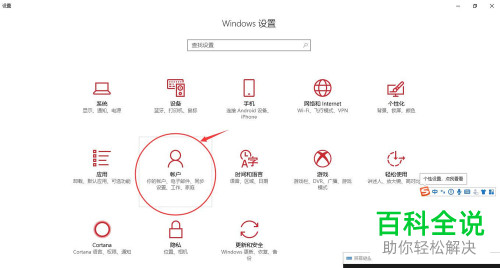
3. 在打开的账户设置页面,点击左侧的【登录选项】。

4. 在右侧打开的【登录选项】页面,向下滑动,找到【图片密码】的选项,点击下方的“添加”按钮。
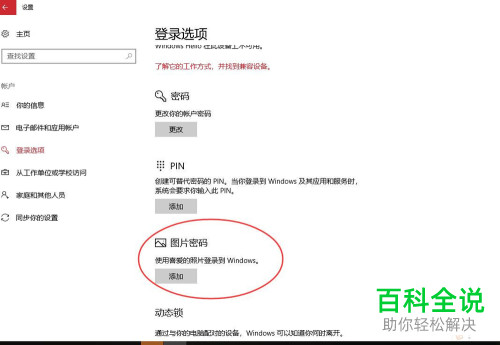
5. 如图,在弹出的窗口中,输入我们的账户登录密码进行验证身份。
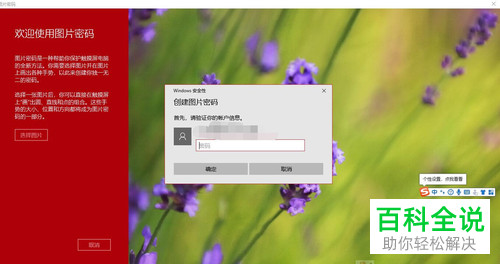
6. 身份验证通过后,点击左侧的“选择图片”按钮,选择想要作为密码的图片。 最好使用高分辨率的全屏图像可以有效利用密码区域。图片选中之后,点击“使用此图片”按钮。

7. 然后我们在使用的图片上,绘制三个手势,有圆形、直线和水龙头三种组合,并记住该手势密码即可。
以上就是怎么将win10电脑的开机密码设置为图片进行登录的具体操作步骤。
赞 (0)

